
이제 점점 더 많은 사용자가 Microsoft Edge 브라우저를 사용하고 있습니다. 때때로 사용 중에 다양한 창이 나타나 일부 작업이 중단되는 경우가 있는데, 이 문제를 해결하는 방법을 모르는 사람들이 많습니다. 소프트웨어 설정의 차단에 대해 오늘의 튜토리얼 콘텐츠는 대부분의 사용자를 위한 솔루션을 공유할 예정입니다. 이에 대해 함께 알아보겠습니다. Edge 브라우저에서 팝업 창을 차단하는 방법: 1. 두 번 클릭하여 소프트웨어를 열고 오른쪽 상단 모서리에 있는... 버튼을 클릭한 후 아래 옵션 목록에서 설정을 선택합니다.
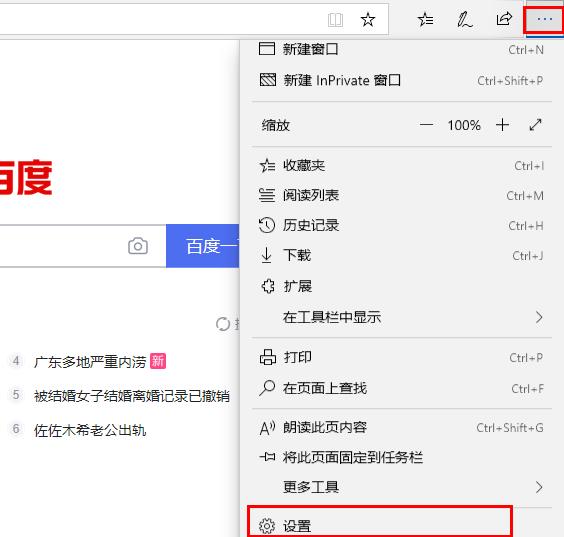
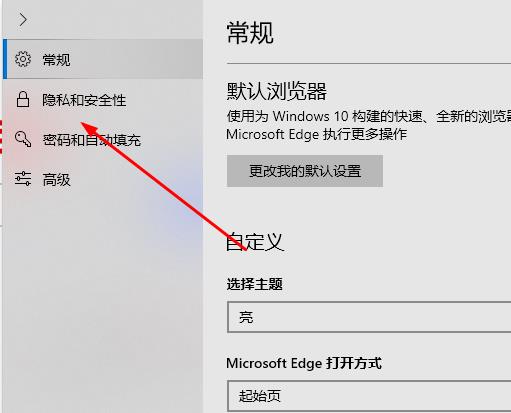
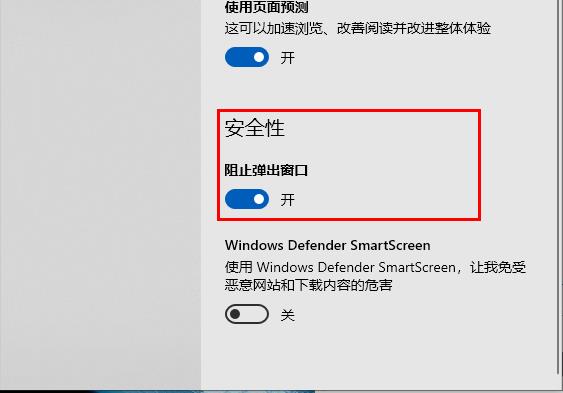
위 내용은 팝업 창을 차단하도록 Edge 브라우저를 설정하는 방법 팝업 창을 차단하는 Edge 방법의 상세 내용입니다. 자세한 내용은 PHP 중국어 웹사이트의 기타 관련 기사를 참조하세요!